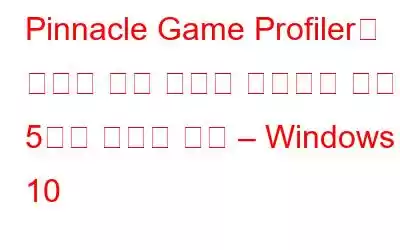Windows 10에서 Pinnacle Game Profiler 시작 오류를 해결하는 효과적인 방법을 찾고 계십니까?
글쎄요, 잘 오셨습니다. 여기서는 Pinnacle Game Profiler가 시작 오류를 해결하는 5가지 최선의 방법을 설명하겠습니다. 실행 오류가 발생하지 않았습니다.
다양한 Windows 관련 문제를 해결하기 위해 자세히 알아보기 전에 고급 시스템 최적화 프로그램을 사용하는 것이 좋습니다.
이 뛰어난 시스템 조정 도구는 일반적인 Windows 오류를 복구하는 데 도움이 되며 맬웨어로부터 시스템을 보호합니다. , 오래된 드라이버로 인한 BSOD 오류는 삭제된 파일을 복구하고 정크 파일을 정리하는 데 도움이 됩니다. 또한 메모리를 최적화하고 시스템 성능을 향상시키는 데 도움이 되는 최고의 PC 최적화 프로그램 중 하나입니다. 이 도구를 사용하는 것은 1,2,3과 같습니다:
1. Advanced System Optimizer를 다운로드, 설치 및 실행하십시오.
2. 스마트 PC 케어 시작을 클릭합니다.
3. 프로그램이 오류를 감지할 때까지 기다리십시오. 그 후, 감지된 오류를 모두 수정하고 최적화된 Windows 시스템을 즐겨보세요.
간단하지 않나요? 간단한 3단계만 거치면 깨끗하고 완벽하게 최적화된 PC를 얻을 수 있습니다.
고급 시스템 최적화 프로그램 검토 완료
아래 댓글 섹션에서 제품에 대한 피드백을 공유하세요.
이제 시스템 성능을 향상하는 방법을 알았으니 정크를 정리하세요. 파일, 중복 및 기타 원치 않는 데이터가 열리지 않는 Pinnacle Game Profiler(PGP) 문제를 해결하는 방법을 알아보겠습니다.
Windows에서 작동하지 않는 Pinnacle Game Profiler를 수정하는 방법
목차
PGP란 무엇인가요?
피나클 게임 프로파일러 오류를 수정하는 방법
1. 타사 바이러스 백신 비활성화
2. Pinnacle Game Profiler를 관리자로 실행하세요.
3. Pinnacle 업데이트
4. Pinnacle Game Profiler를 다시 설치하세요.
5. Windows 10에서 날짜 및 시간 조정
Pinnacle 게임 프로파일러란 무엇입니까?PGP는 Windows 게임용 사용자 정의 컨트롤러 프로필을 쉽게 설정할 수 있는 소프트웨어입니다. 하지만 이 프로파일러에 문제가 있으면 시작 시 소프트웨어 충돌과 같은 모든 종류의 오류에 직면하게 됩니다. 따라서 PGP가 작동하도록 하려면 이러한 오류를 수정하는 것이 필수입니다.
Windows에서 Pinnacle Game Profiler 오류를 수정하는 방법
1. 타사 바이러스 백신 소프트웨어 비활성화
1. Ctrl + Shift + Esc를 눌러 작업 관리자를 엽니다.
2. 시작 탭을 클릭하고 PC에서 사용하는 바이러스 백신 프로그램을 찾으세요.
3. 선택 > 마우스 오른쪽 버튼 클릭 > 비활성화를 선택하세요. 아니면 간단하게 할 수 있나요? > 비활성화를 선택하세요.
4. 이제 Windows를 재부팅하고 문제가 해결되었는지 확인하십시오.
참고: Norton 패키지와 같은 바이러스 백신 프로그램은 Pinnacle Game Profiler와도 충돌하므로 일시적으로 비활성화하는 것이 좋습니다. 이 작업은 설정에서 수행하거나 시스템 트레이에 있는 아이콘을 사용하여 수행할 수 있습니다. 해당 기능을 비활성화한 후 Pinnacle Game Profiler를 사용해 보면 문제가 발생하지 않습니다.
그러나 바이러스 백신을 비활성화하면 공격에 취약해질 것이라고 생각되면 Systweak Antivirus를 사용해 보십시오. 이 종합적인 고급 보호 도구는 맬웨어, 랜섬웨어 및 기타 온라인 위협으로부터 보호를 유지하는 데 도움이 됩니다.
Systweak Antivirus를 설치하려면 아래 다운로드 버튼을 클릭하세요.
2. Pinnacle Game Profiler를 관리자로 실행
표준 사용자로 프로그램을 실행하면 오류가 발생하는 경우가 있습니다. 따라서 Pinnacle Game Profiler 시작 오류를 수정하려면 아래 단계를 따르세요:
1. 데스크탑에서 Pinnacle Game Profiler 바로가기를 찾으세요.
2. 마우스 오른쪽 버튼 클릭 > 속성 > 호환성 탭
4. 관리자로 이 프로그램 실행 > 적용 > 확인
옆의 확인란을 선택합니다.5. 닫은 다음 Pinnacle Game Profiler를 시작해 보세요.
또는 PGP를 마우스 오른쪽 버튼으로 클릭하고 관리자 권한으로 실행을 선택하세요.
3. Pinnacle 업데이트
대부분의 소프트웨어 관련 오류는 소프트웨어를 업데이트하여 해결할 수 있습니다. 마찬가지로 PGP가 실행되지 않는 문제를 해결하려면 Pinnacle을 업데이트해 보세요.
1. Windows + R을 누르세요.
2. 실행 창 > 확인에 appwiz.cpl을 입력하세요.
3. Pinnacle Game Profiler를 찾아 선택하고 > 제거/변경 버튼을 클릭하세요.
4. Pinnacle 설치 업데이트 옵션 > 다음을 선택합니다.
참고: Pinnacle Profiler를 업데이트하거나 복구하려면 InstallShield 마법사 창에서 제공하는 Pinnacle 설치 복구 옵션을 사용할 수도 있습니다.
4. Pinnacle Game Profiler 재설치
일부 사용자의 경우 Pinnacle Game Profiler를 재설치하면 문제가 해결되었습니다. 따라서 위의 수정 사항을 적용한 후에도 여전히 문제가 발생하는 경우 PGP를 제거하는 것이 좋습니다.
이를 위해 Advanced System Optimizer에서 제공하는 제거 관리자를 사용하면 남은 부분을 남기지 않고 제거할 수 있습니다.
또는 기존 방식을 따를 수도 있습니다. 제품을 제거하려면 제어판 > 앱 및 기능 > 프로그램 선택 > 제거를 통해 제거합니다.
참고: 제거 관리자는 흔적을 남기지 않고 Windows에서 가장 완고한 응용 프로그램을 제거하는 데 도움이 됩니다.
PGP를 제거한 후 Pinnacle 웹사이트로 이동하여 최신 업데이트 버전을 설치하세요.
5. Windows 10에서 날짜를 조정하세요
1. Windows 검색 표시줄에 날짜 및 시간을 입력합니다. 검색 결과를 선택하세요.
자동으로 시간 설정 및 날짜 자동 설정 옵션이 활성화됩니다. , 비활성화하세요.
3. 변경 버튼을 누르고 한 달 전의 날짜와 시간을 선택하세요.
완료되면, 변경 버튼을 클릭하세요.
이제 문제가 발생하지 않도록 프로그램을 사용해 보세요.
참고: 특정 사용자에게 도움이 되므로 날짜를 한 달 전으로 설정하는 것이 좋습니다. 확실히 이것은 흥미로운 수정 사항이지만 한번 시도해 보는 데 아무런 해가 없습니다. 이것이 피나클을 실행하고 게임을 즐기는 데 도움이 된다면.
다음은 Windows의 Pinnacle Game Profiler 오류에 대해 가능한 수정 사항입니다. 이를 사용하여 문제가 해결되기를 바랍니다. 그러나 다른 방법을 시도하고 효과가 있었다면 댓글 섹션에서 동일한 내용을 공유하세요.
FAQ – Windows 10에서 Pinnacle Game Profiler가 열리지 않습니다.Pinnacle Game Profiler는 바이러스인가요?
아니요, 그렇지 않습니다. 최신 버전의 Pinnacle Game Profiler를 사용해도 안전합니다. 하지만 의심스러운 점이 있으면 https://www.virustotal.com/에 파일을 업로드하여 직접 확인해 보세요.
Pinnacle Game Profiler는 어떻게 작동하나요?
Pinnacle Game Profiler 소프트웨어를 사용하면 게임패드나 조이스틱이 모든 게임에서 작동할 수 있습니다. 이를 사용하면 Windows 컴퓨터에서 모든 게임을 쉽게 플레이할 수 있습니다.
Pinnacle Game Profiler를 어떻게 제거하나요?
Pinnacle Game Profiler를 제거하려면 다음 단계를 따르세요.
이렇게 하면 Windows에서 Pinnacle Game Profiler를 쉽게 제거할 수 있습니다.
읽기: 0